A continuación te ofrecemos desde Saltaalavista Blog la versión en español de este tutorial de Photoshop publicado por EnvatoTuts+ con el que aprenderás la forma de conseguir este llamativo texto de estilo deportivo de una manera sencilla y en apenas unos pocos pasos gracias a los estilos de capa de Photoshop.
RESULTADO FINAL
RECURSOS
- Fuente SF Sports Night by Dafont
- Motivos by EnvatoTuts+
TUTORIAL
PASO 1
Crea un Nuevo documento (Ctrl + N) de 600x400 píxeles y una resolución de 72ppp. A continuación rellénalo con la herramienta Bote de Pintura (G) de color #111f2a.
PASO 2
Seguidamente doble clic sobre el candado de la capa recién creada para desbloquearla y clic Ok en la ventana flotante. Una vez desbloqueada, doble clic nuevamente para aplicar los siguientes Estilos de Capa.
PASO 3
A continuación selecciona e instala la fuente descargada desde la sección de Recursos del tutorial “SF Sports Night NS Alternate” y escribe la palabra “Vista” aproximadamente sobre la zona central inferior del lienzo, con un tamaño de fuente de 157,41pt. en color negro y define su método de suavizado en Enfocado.
PASO 4
A continuación y para deformar el texto ve a Edición/Transformar/Deformar y aplica los siguientes ajustes:
Seguidamente duplica esta capa por 2 veces (Ctrl + J) y (Ctrl + J).
PASO 5
Crea un grupo para estas tres capas de texto y renómbralas como “Vista 1”, “Vista 2” y “Vista 3”.
Seguidamente aplica los siguientes Estilos de capa:
Estilos de Capa para “Vista 1”
Estilos de Capa para “Vista 2”
Estilos de Capa para “Vista 3”
PASO 6
Selecciona e instala ahora la fuente descargada desde la sección de Recursos del tutorial “SF Sports Night NS” y escribe la palabra “Salta a la” por encima de las capas “Vista” con un tamaño de fuente de 58,59pt. en color blanco y define su método de suavizado en Enfocado.
PASO 7
Deforma el nuevo texto creado. Para ello ve a Edición/Transformar/Deformar y aplica los siguientes ajustes a la capa de texto:
Seguidamente duplica esta capa (Ctrl + J).
PASO 8
Crea un grupo para estas dos nuevas capas de texto y renómbralas como “Salta a la 1” y “Salta a la 2”.
Seguidamente aplica a cada una de ellas los siguientes Estilos de capa:
Estilos de Capa para “Salta a la 1”
Estilos de Capa para “Salta a la 2”
PASO 9
Selecciona la herramienta Polígono (U) y configura 5 como número de lados. A continuación selecciona Estrella blanca de 5 puntas dentro del selector de herramientas preestablecidas. Una vez hecho esto traza seguido de “Salta a la” una capa de formas de la Estrella de 5 puntas y nómbrala “Estrella”.
Seguidamente ve a Edición/Transformar/Deformar y selecciona del menú desplegable la opción Arco con unos valores iguales a los mostrados a continuación.
Duplica ahora esta capa de formas renombrándola como “Sombra” y crea un nuevo grupo para estas dos capas con el nombre “Estrella 1”.
PASO 10
Seguidamente aplica a “Estrella” y “Sombra” los siguientes Estilos de capa:
Estilos de Capa para “Sombra”
Estilos de Capa para “Estrella”
PASO 11
Duplica por 2 veces el grupo de capa “Estrella 1”. A continuación renombra cada uno de los nuevos grupos como “Estrella 2” y “Estrella 3”. Desplaza ambos grupos hacia la izquierda de “Estrella 1” y escala cada uno de ellos hasta obtener una vista como la mostrada a continuación.
RESULTADO FINAL
MÁS TUTORIALES DE PHOTOSHOP EN ESPAÑOL:
- CREACIÓN DE UN PAISAJE IMAGINARIO CON PHOTOSHOP
- TEXTO CON ESTILO DE CHOCOLATE Y TEXTURA DE GALLETA
- EFECTO CARICATURA CON PHOTOSHOP & PLUGIN PIXEL BENDER
- COLORES MÁS INTENSOS CON PHOTOSHOP
- RETRATO EN SEMITONO CON ADOBE PHOTOSHOP E ILLUSTRATOR
- CONVERTIR UNA FOTOGRAFÍA EN DIBUJO A LÁPIZ CON PHOTOSHOP
“No olvides compartir esta entrada a través de tus redes sociales si te ha resultado de interés, gracias”






































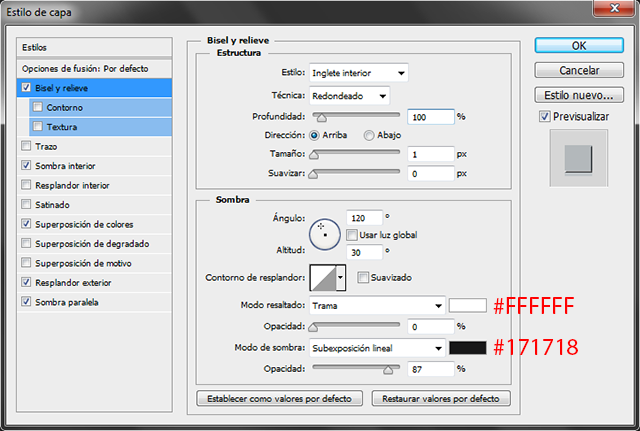











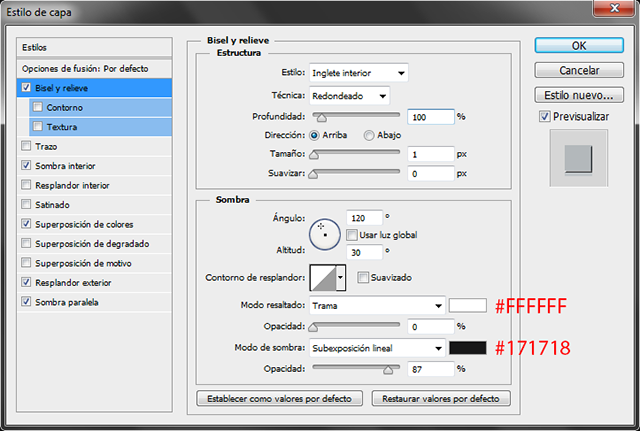





Vaya currazo de post Alberto, ¿no te compensa más un videotutorial? porque editar todo eso es un pasote. Muchas felicidades, te ha quedado muy bien, muchas gracias por tu esfuerzo compi ;)
ResponderEliminarMuchas gracias a ti Raquel por valorar el esfuerzo, la verdad que si ha sido un curro guapo el que me ha llevado este tutorial, en cuanto a lo de los videotutoriales es cierto que alguna vez he valorado esa posibilidad, así que quizás más adelante. Un saludo y estamos en contacto.
Eliminar